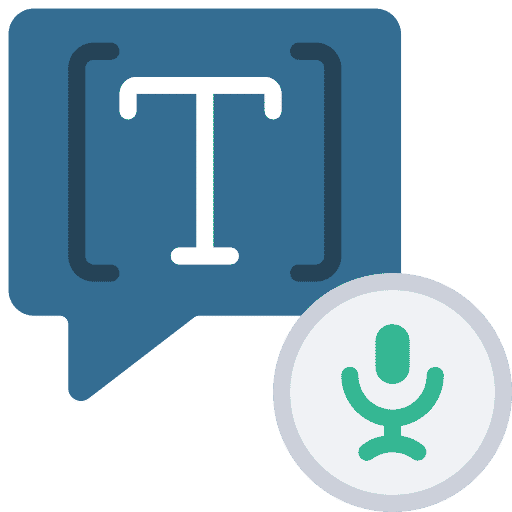Il y a dans Windows 11 deux fonctions vocales différentes. Le premier est la reconnaissance vocale standard qui utilise la parole dans les applications, les commandes vocales et la dictée.
La deuxième reconnaissance vocale est la reconnaissance vocale en ligne. Si vous activez la fonction de reconnaissance vocale en ligne, votre commande vocale sera interprétée via le Cloud. Cela signifie que le discours est envoyé à Microsoft, analysé là-bas et que vous pouvez vous attendre au meilleur résultat en retour. La parole est ainsi mieux comprise et les commandes vocales fonctionnent également avec plus de précision.
Activer ou désactiver la reconnaissance vocale en ligne dans Windows 11
Faites un clic droit sur le bouton Démarrer. Dans le menu cliquez sur Paramètres. Dans les paramètres, cliquez sur « Confidentialité et sécurité » à gauche.
Dans le paramètre « Autorisations Windows », puis cliquez sur « Discours ».
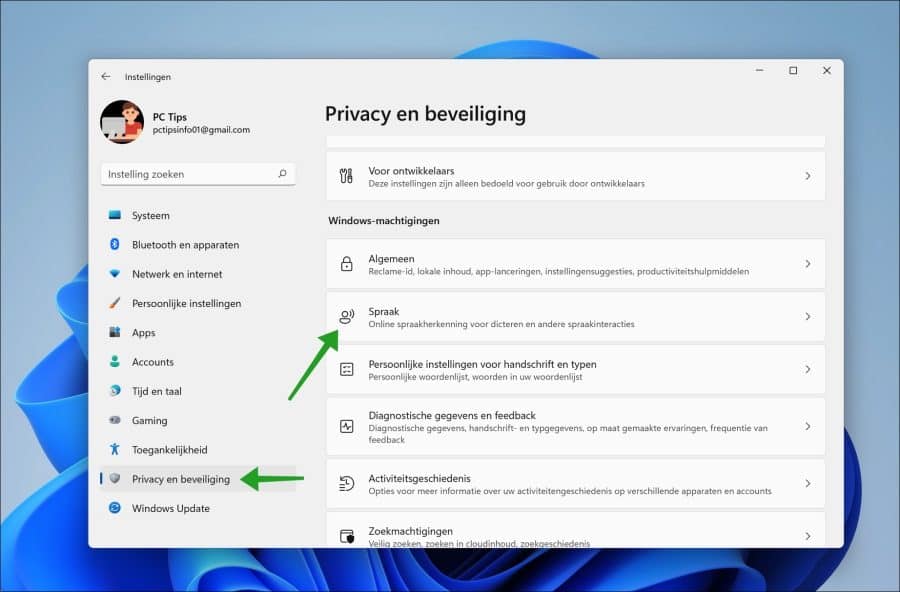
Vous ouvrez maintenant la reconnaissance vocale en ligne pour la dictée et d'autres interactions vocales. Cliquez sur le bouton « Activé » pour activer ou désactiver la reconnaissance vocale en ligne.
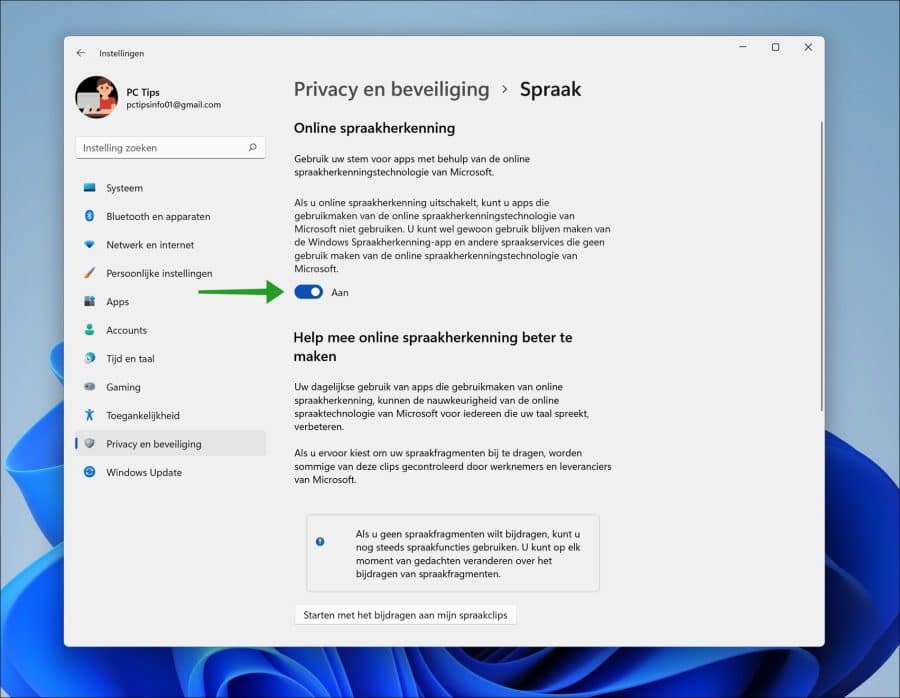
Pour améliorer encore la reconnaissance vocale, vous pouvez contribuer à améliorer la reconnaissance vocale. Votre utilisation quotidienne d'applications utilisant la reconnaissance vocale en ligne peut améliorer la précision de la technologie vocale en ligne de Microsoft pour toute personne parlant votre langue.
Si vous choisissez de contribuer vos clips vocaux, certains de ces clips sont surveillés par les employés et les fournisseurs de Microsoft. Si vous souhaitez le faire, cliquez sur le bouton « Commencer à contribuer à mes clips vocaux ».
Les clips vocaux ne vous sont pas associés. Si Microsoft trouve un clip contenant des données personnelles, il sera supprimé. Vos clips vocaux sont utilisés uniquement par les employés et fournisseurs Microsoft pour améliorer la technologie vocale Microsoft. En savoir plus sur la technologie vocale et comment Microsoft la gère.
J'espère que cela vous a aidé. Merci pour la lecture!
Lire aussi: activer ou désactiver le narrateur dans Windows 11.